02. ISG PRO/Lite-installasjon fra Android
ismartgate satt opp
Nettverksinformasjon
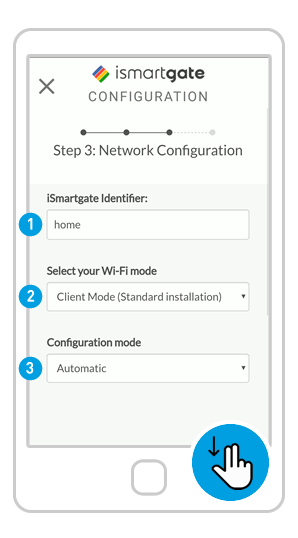
(1) Fyll inn felt:
1. ismartgate-identifikator: Skriv inn ønsket navn for ismartgate-enheten
2. Wi-Fi-modus: Client Mode (for å koble til Wi-Fi-hjemmenettverket) / Stand Alone (for å få ismartgate til å opprette sitt eget Wi-Fi-nettverk)
3. Konfigurasjonsmodus: Automatisk (anbefalt) / Manuell (for å legge inn informasjon om Wi-Fi-nettverket manuelt)
(2) Rull ned
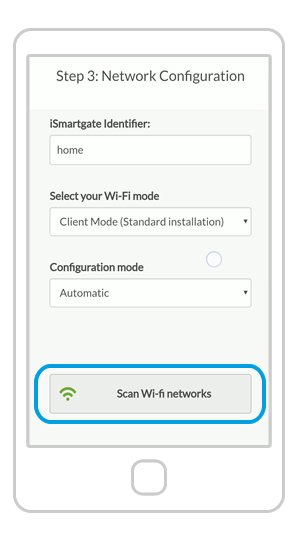
MERK: IKKE TRYKK PÅ NESTE ENNÅ.
Trykk på Skann Wi-Fi-nettverk hvis du har valgt alternativet "Automatisk" (anbefalt).
Vent til listen over tilgjengelige Wi-Fi-nettverk vises.
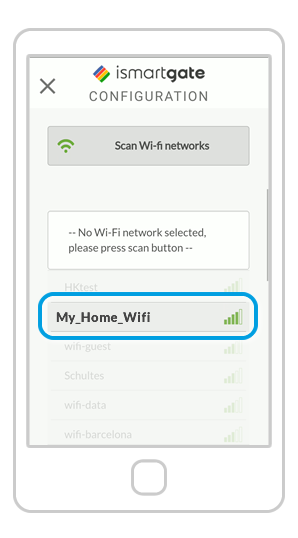
På listen over tilgjengelige "Wi-Fi"-nettverk, (1) velg din hjem Wi-Fi nettverk (nettverket der du vil at ismartgate-enheten skal koble seg til).
Vi anbefaler på det sterkeste å velge bare Wi-Fi med "grønn" farge. Hvis Wifi vises i "rødt", kan du prøve å forbedre signalet.

